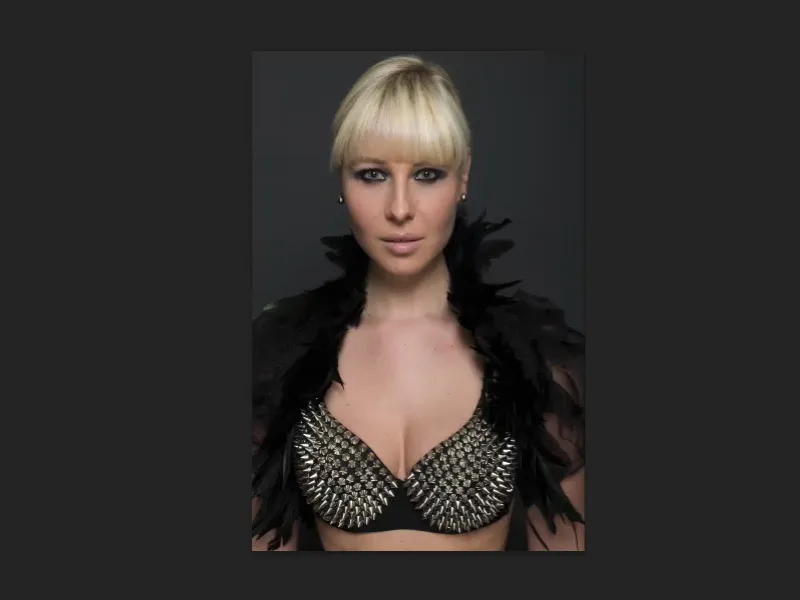В този урок ние ще разгледаме техниките за деформация. Тук правим оформяне, накланяне, изкривяване, всичко възможно, с което можем да променим едно лице. Не казвам, че задължително можем да „оптимизираме“, защото мисля, че особено в модната и рекламната индустрия това красиво... да, това вече не е красиво. Просто е идеалното изображение на нашето общество, ако мога така да кажа, което обаче не съществува в реалността, но в момента това работи, за съжаление, с леко подмигване.
Все пак искам да ви покажа тези техники, защото те са наистина страхотни, много лесни в план на фотошоп. Ето снимката: Забелязвате ли нещо на нея? Виждате ли някакви грешки? Лицето, носът, устните изглеждат ли изкривени? Мисля, че на първи поглед нямаше да го разпознаете.
Ще покажа оригиналната версия (преди снимка), както излезе от камерата. Когато сравните двете изображения, ще видите, че лицето на човека е било издълбано отвътре и изпъкнато отвън. Това му придава малко повече достойнство, тъй като идва малко повече отгоре с очите си. То е малко по-тесно и деколтето му е леко натамнено, всичко изглежда много, много по-компактно. И това е малко от този красив идеал: винаги по-слаб, винаги по-висок, винаги по-тесен, винаги по-остро всичко. И това правим сега тук.

Представяне на трите филтъра: Накланяне, Оформяне, Изпъкване
В този PSD файл съм подготвил различни неща. Ще ти покажа ги бързо и после ще ги репликираме. Това са всички само основи, бих казал, които са ти нужни, но с тези основи можеш да направиш много неща.
Това е например Накланяне-филтърът (крайната снимка). Ако обърнеш внимание на деколтето и на тези бодли, ще видиш, че те се смесват меко. Обаче съм сигурен, че ако го показваш така както на крайната снимка, никой нямаше да го забележи. Ние без да освобождаваме, чрез Накланяне-филтъра сме преместили цялата горна част на тялото наляво, защото си мислех: Каква ще изглежда ситуацията, ако главата се наклони малко повече наляво? Вкл. цялата пера... Това не е магия, както скоро ще видиш.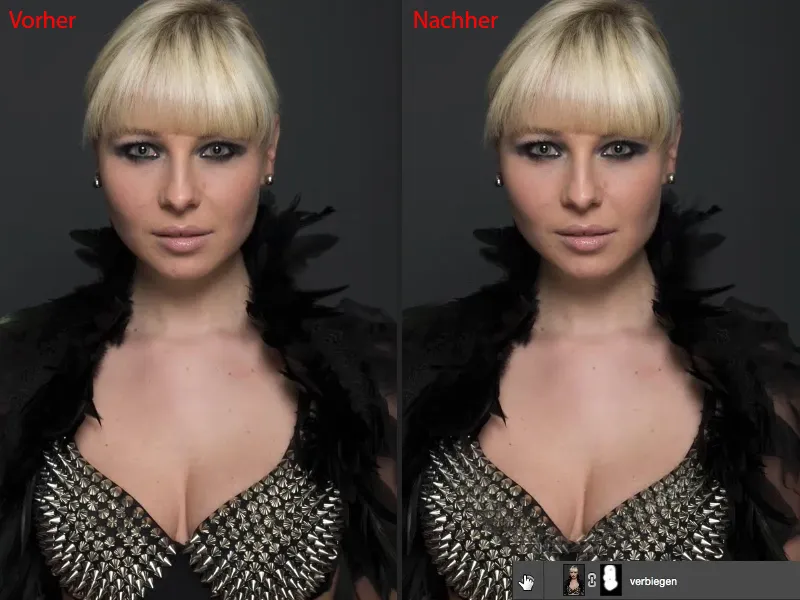
Следва, разбира се, класиката, когато става дума за формиране: Оформяне-филтърът (крайната снимка). Ще ти покажа как да го приложиш най-добре и неунищожително.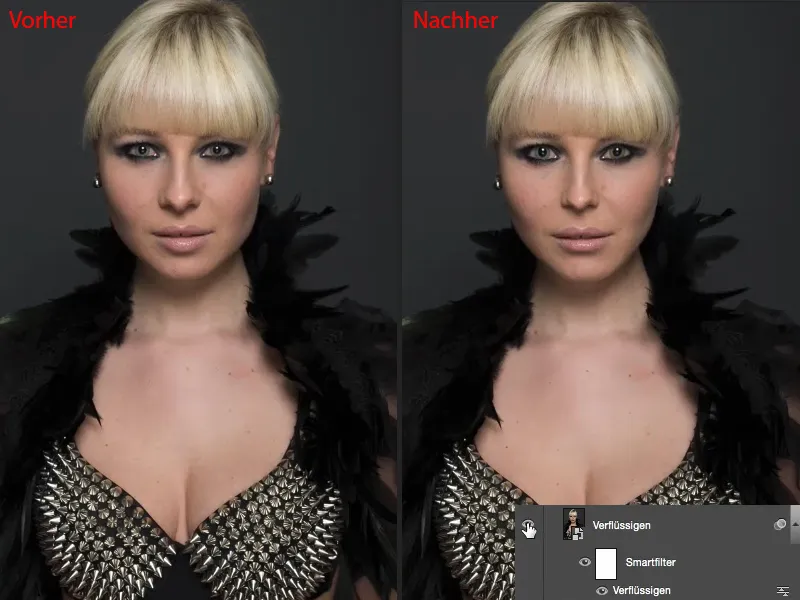
И, накрая, нещо, което, мисля, малцина хора използват: Изпъкване-филтърът (крайната снимка). С Изпъкване не мога само да докарам изпъквания в снимки, които все са оттегчителни, или отвивания, когато отида към отрицателното, но тук също мога да работя много хубаво неунищожително, чрез умно обект, чрез умен филтър и да променя формата на лицето.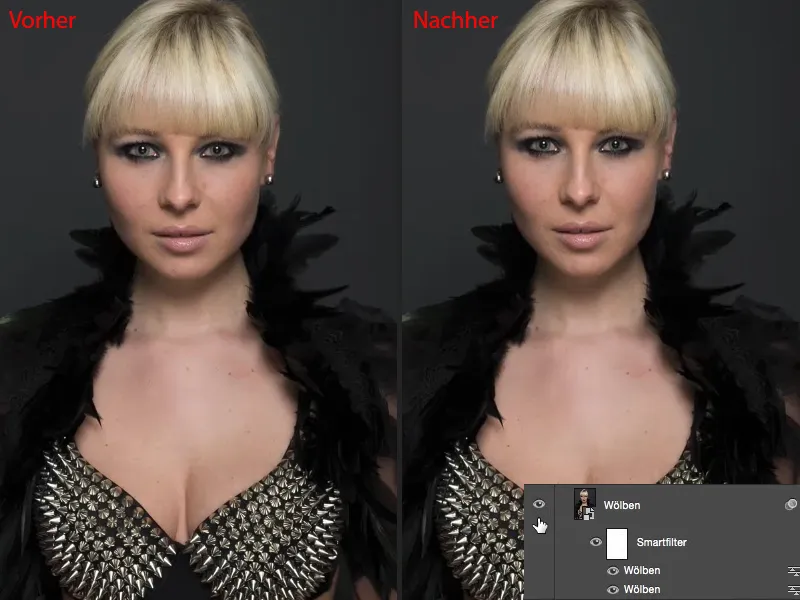
Приложение на филтъра Накланяне
Започваме: Ние започваме с филтъра Накланяне-. Правим копие на слоя чрез Cmd + J (Strg + J) (1) и после отиваме на Слой>Умно обект>Преобразуване в умен обект (2). Разбира се, искаме да можем по всяко време да се върнем към настройките на филтъра. След това отидете в групата Изкривяващи филтри- и изберете филтъра Накланяне оттам (3).
За съжаление, прегледът е станал малко малък. Това трябва Adobe да подобри - моля, направете по-големи прегледни изображения за всички филтри, най-добре на живо от изображението. И сега можете да наклоните главата малко наляво (4) и на дясно (5), да я разкачете.Все едно забавно. Работи разбира се и с други части на тялото (6), ...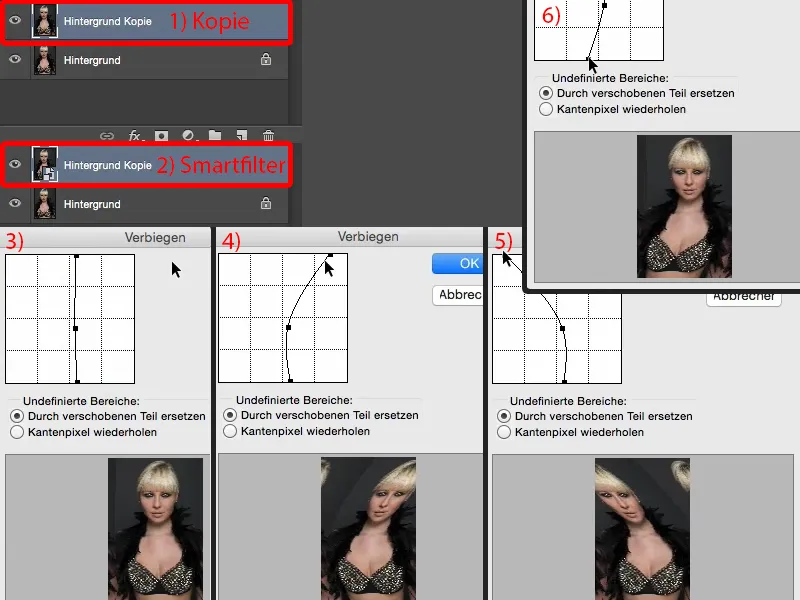
... но това, което искам да направя сега: Преместям точките (1) само с милиметри наляво (2). Наистина искам по-голям контролен панел...
Преместването на точките води до факт, че цялото пикселно ниво се премества наляво. Сега мога да го направя и чрез маска, като изрежа областта, но ако вече има филтър Накланяне по този начин, може да го използвам. Потвърждавам с ОК.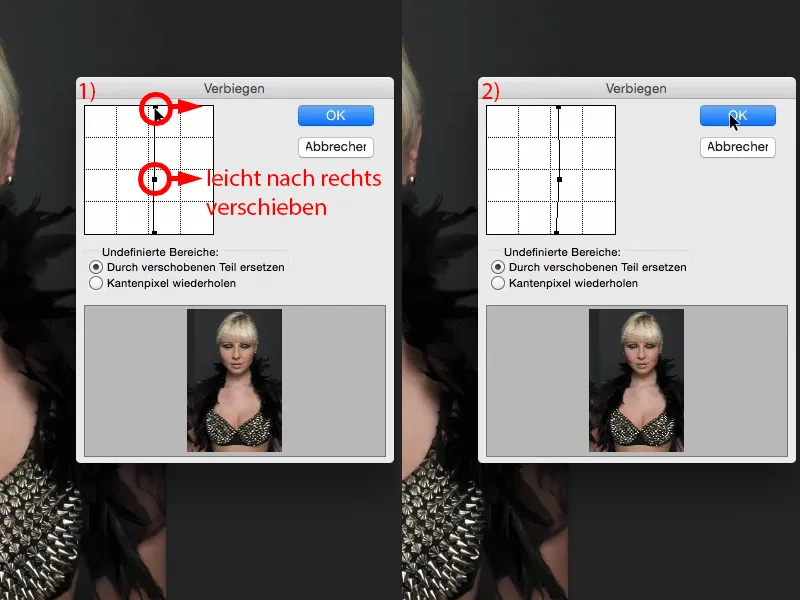
След това сега си направя една маска на слоя (1). И първо я инвертирам (2). Сега се връщам към оригиналната снимка (3), ...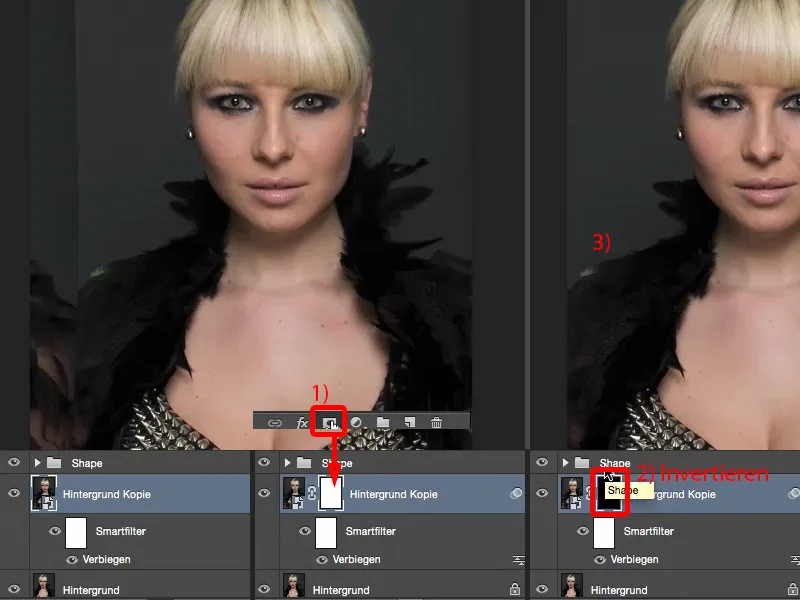
... вземам Четка, намерете си Плътността 100 % и кафкайте на меки ръбове (1) върху новото лице (2). Не е нужно да оформяш, всичко е показвано чрез мека маска. Тук (стрелка върху картина 3) трябва да почакам още малко, ще го обсъдя по-късно.
И също така, в този район (4) спирам, в момента, когато виждам тези пера. Следва да премина пак през средата (5) и може би трябва да премахна косъмчетата там (6).
И така, виждаш, няма нужда да освобождаваш. Поради факта че в основата всичко е просто през маска (7), ...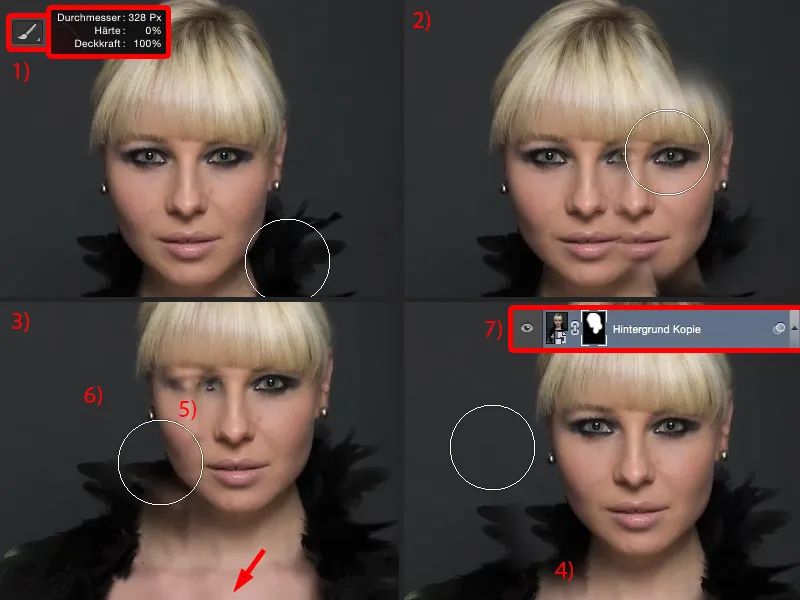
… трябва просто да направя определени преходи малко по-гладки. И всичко това се прави с помощта на четка с намалена прозрачност (1). Сега просто рисуваш каквото ти изглежда най-добре за твоя снимка. Ако искаш да премахнеш перата, просто прорисуваш върху тях (2). Така трябва да изглежда много яко. Разбира се, ти трябва да си вземеш малко повече време отколкото аз за този трейнинг, но след това ще изглежда яко.
Трябва особено да скрием този район (3) много много добре, можем да добавим и едно перо тук (4).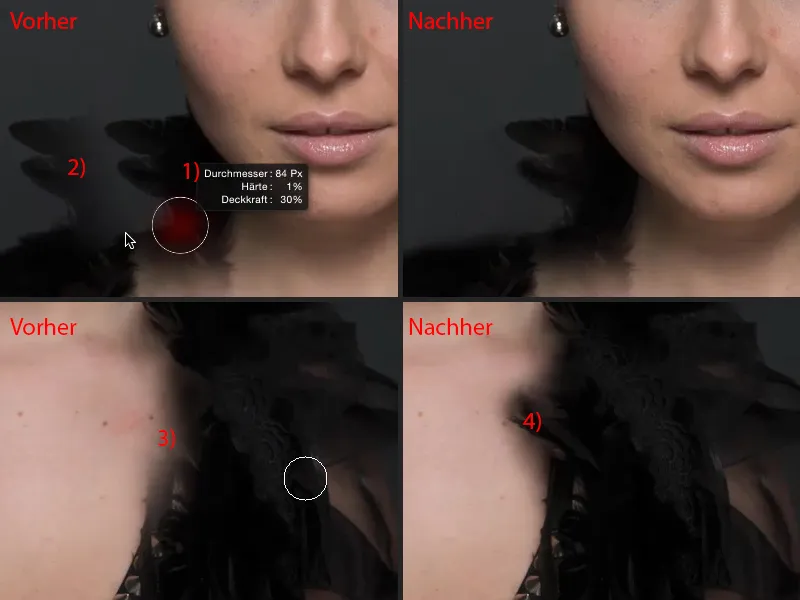
След като намаля малко прозрачността (1). И така обработването отнема малко време - перата са разбира се страхотен пример тук - така че не прави нищо с пера, ако искаш да го изкривиш. Това предизвиква повече работа, отколкото си струва.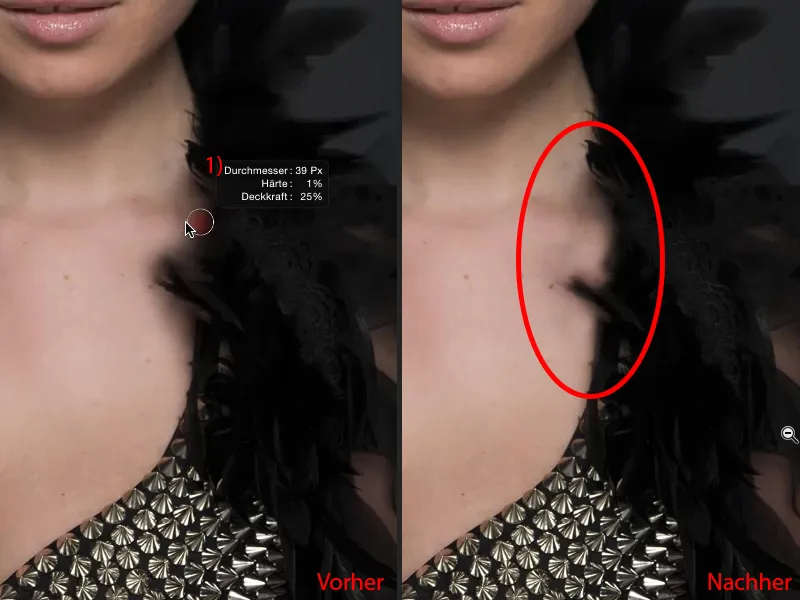
Така че вече си готов. Тук може би имаме още един район (1), който трябва да изработим малко повече. Така мисля, че можем да го оставим (След това). Просто трябва да работиш по-внимателно от мен сега, но тогава това вече изглежда много яко. Горе има едно ръбче, което също трябва да се отстрани (2).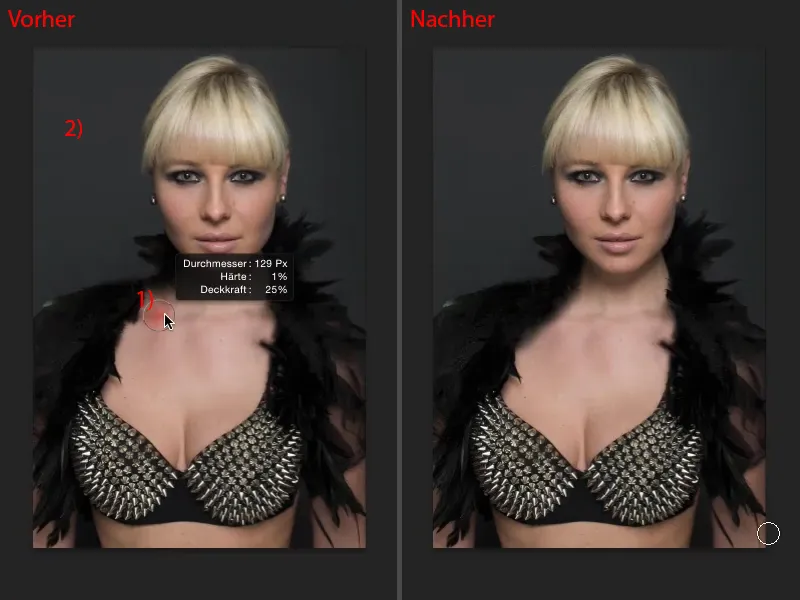
Сега можеш да позволиш на дамата да махае глава (червената линия за сравнение).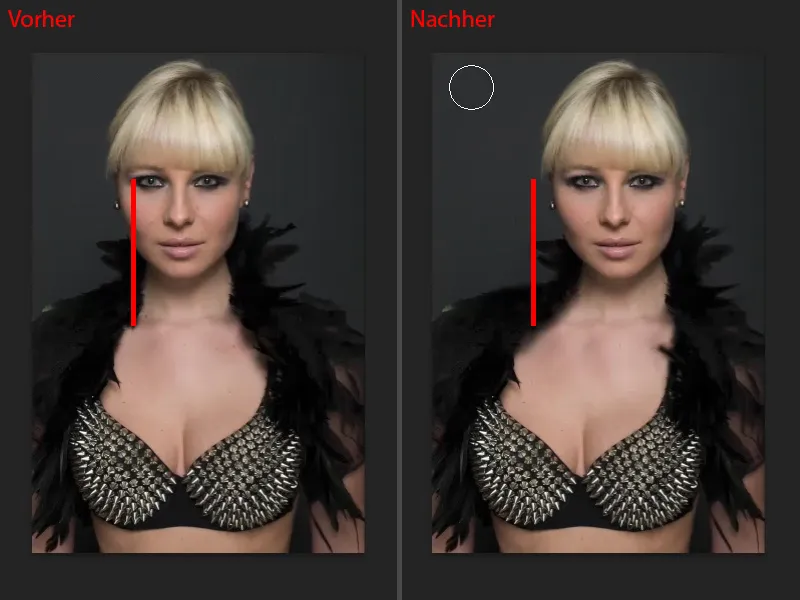
И още нещо, което винаги можеш да направиш: Можеш да се върнеш към изкривяване-Филтър (1) и сега можеш отново да изкривиш главата назад, ако всичко това ти беше твърде много и казваш: "Не, това не трябва да е там." Просто я изместваш отново (2), но все още я преместваш с няколко сантиметра. Маската (3) остава, така че след като я направиш правилно веднъж, винаги можеш да изместваш главата напред и назад. Работи идеално и с другите части на снимката. Аз обичам да правя това с раменете, когато са твърде тесни или твърде широки, просто ги премествам малко навън, създавам мек преход и вече имам по-широки или по-тесни рамена, кръст, каквото и да е - така че наистина можеш да направиш много с това. Това е съкратеното изкривяване-Филтър - мощно оръжие, работи бързо и ефективно.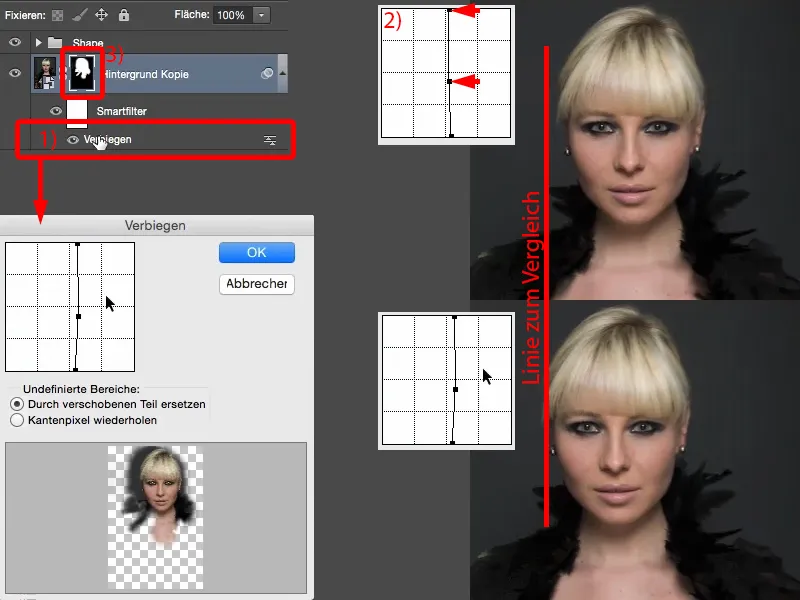
Приложение на Филтър „Разтваряне“
Като следващ пример аз използвам Филтър „Разтваряне“. Правя отново копие на слоя с помощта на Ctrl + J и го превръщам в умно обект (1), защото искам да мога по всяко време да променям настройките на този филтър. Филтър „Разтваряне“ можеш да откриеш под Filter>Разтваряне… Тук използвам точно два инструмента: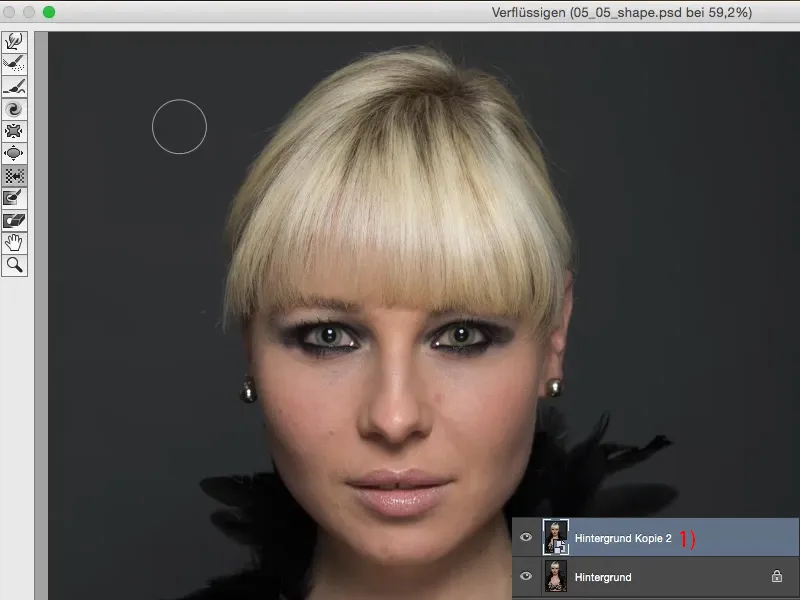
Това е стандартният инструмент за преместване (Инструмент за влачене), с който мога да премествам пикселите в който и да е посока.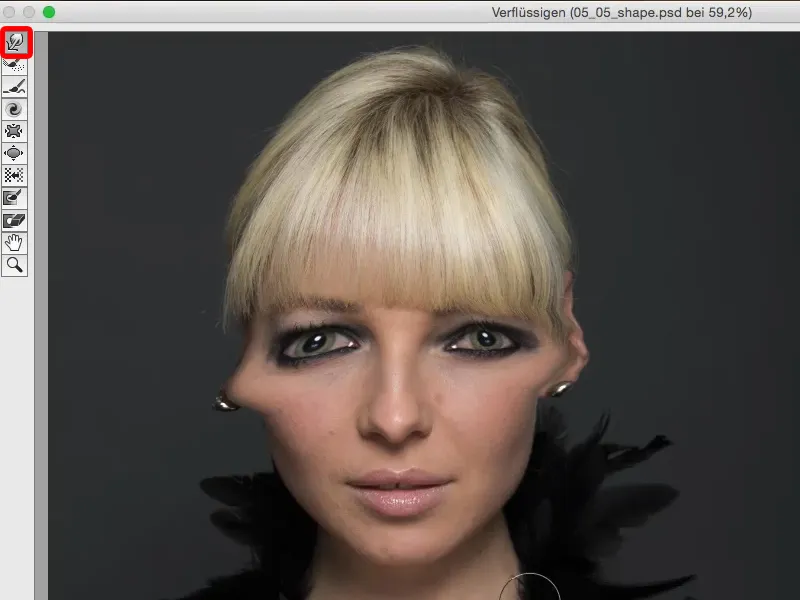
И вторият инструмент е Инструмент за преместване наляво (1). Бих искал да позная човека, който е измислил всички тези имена на инструментите. Инструментът Инструмент за преместване наляво в началото е малко странен. Сега просто ще повлека тук косата надолу (2). Трябва да увелича малко натиска и плътността (3), за да се вижда нещо тук. И тогава всички пиксели ще се преместят отляво надясно (4). При името „Инструмент за преместване наляво“ това е доста странно, защото всъщност се очаква да се премести наляво. Но когато влача от долу нагоре (стрелката при 4), виждаш: Тя се премества наляво (5). Така че аз мога да изтегля пиксели тук или да ги притисна.
Да се върнем към Възстанови всичко (6), за да имаме отново разумен изглед.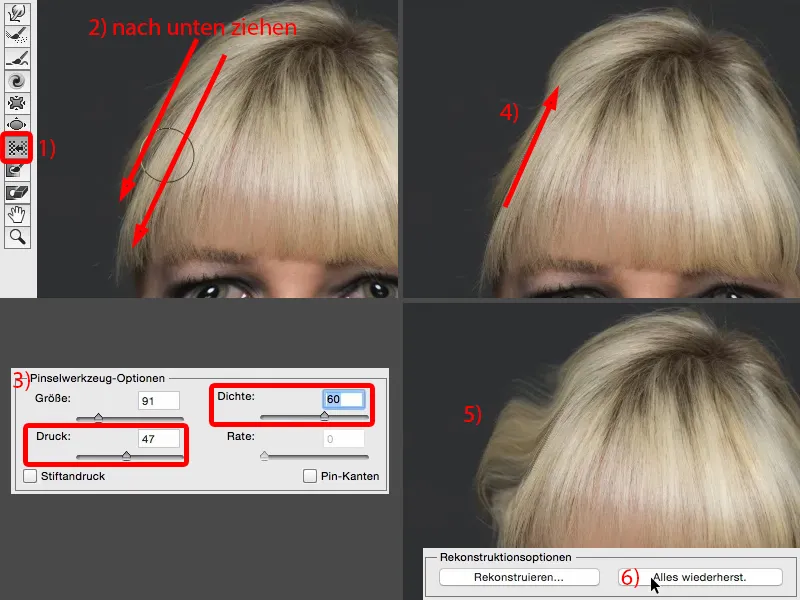
Разбира се, можеш също така да уголемиш определени области като очите, устните тук (1). Става все по-красиво … Вече виждаш проблема: Това е толкова мощно, че с едно едващ клик с намалена прозрачност вече правиш такава голяма промяна, че почти е прекалено. Или можеш да събереш нещата като например върха на носа, крилата на носа (2). Да, това работи много добре тук, винаги става по-тесно, по-тесно, все по-комиксово, но на практика е нещо, което не прилагам. И не го правя, защото ми е прекалено бързо и прекалено много. И ако наистина искам да изместя малко, например сега върха на носа, аз правя това с този стандартен Инструмент за влачене (3).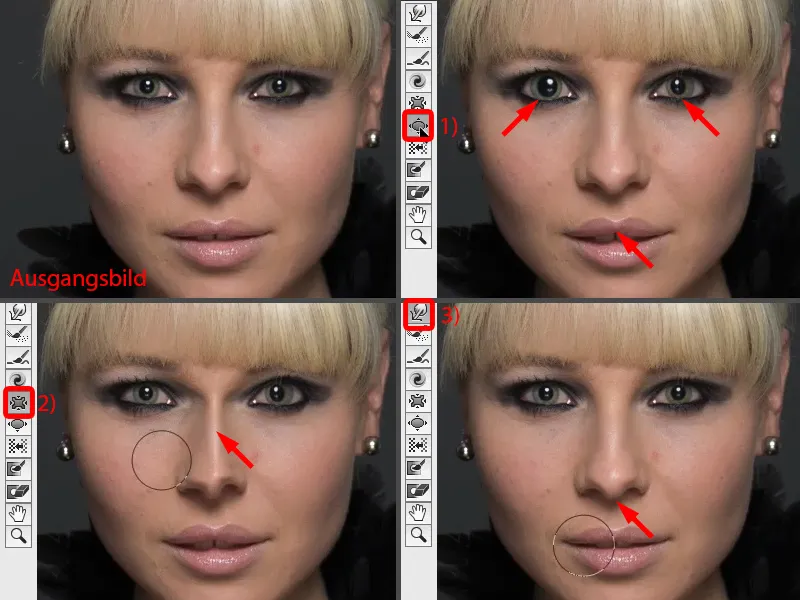
Например, ако искам да намаля носа си, вземам инструмента Плъзгане наляво (1). Защо точно този брутален инструмент? Този инструмент, защото мога да преминавам веднъж около носа (пунктирана линия на 2). Ще ти покажа сега просто така - и всичко това със същото налягане (настройки на 3). Особено когато работите с таблет, това е прекрасно да се регулира, когато е активирано натискането на писалка. И получавам равномерно преместване.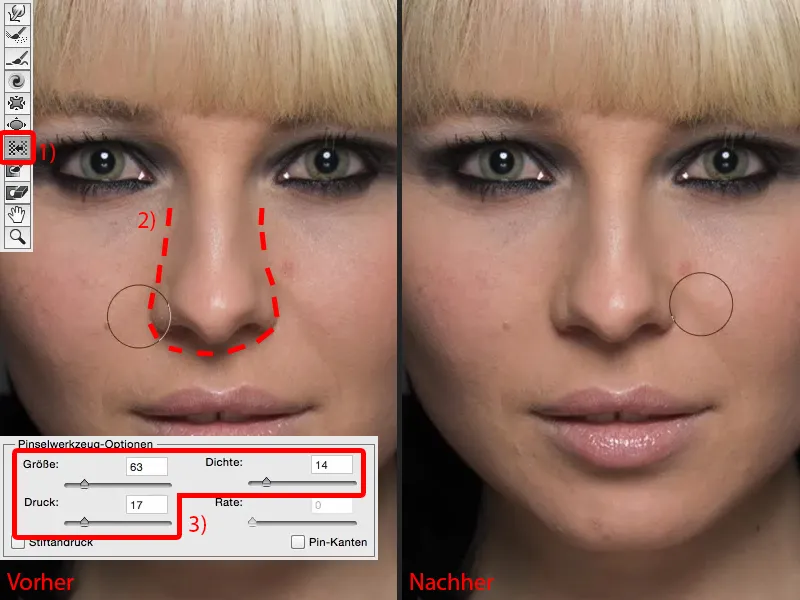
Ако сега реша да го направя с инструмента Стягане (1), трябва да направя радиуса си доста голям (както на 1). И вече започва: Тръгва ли ми и устата или нещо от очите? И той винаги влече към центъра. Затова трябва да обмисля: Това е центърът на носа (2) и тук просто натискам (3).
Но тук отгоре (стрелка на 3), няма да стане много, защото по-далеч отивам от този център, толкова по-слабо работи този инструмент. И също така е с инструмента Навяхване. Напротив: Ако взема инструмента Плъзгане наляво и премина веднъж около него, наистина получавам равномерно преместване на целия нос и не само веднъж тук горе на връха на носа.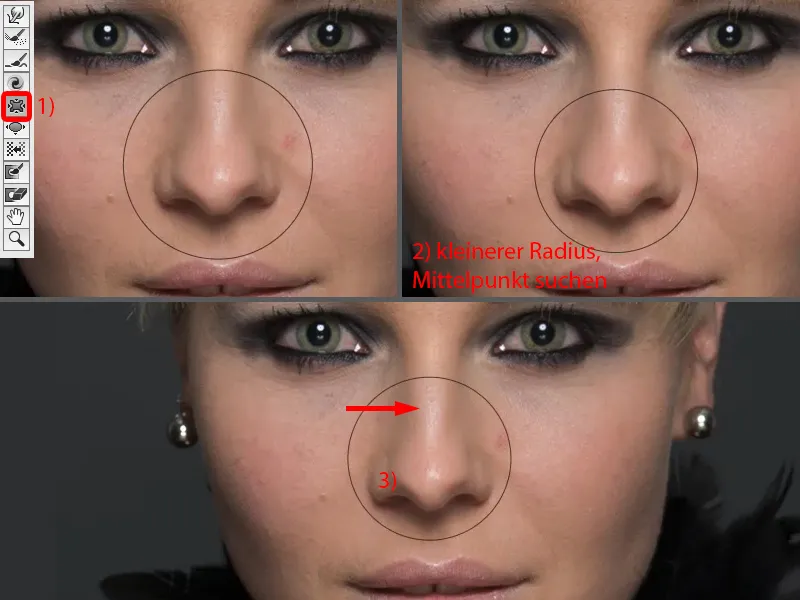
Същото мога да направя и за устните. Ако искам да направя устните по-малки в диалоговия прозорец Превръщане, ако не го направя по друг начин, веднъж преминавам около устните (1). Или ако искам да направя долната устна по-тясна, тогава веднъж минавам отляво надясно, може би още веднъж и още веднъж (2).
Ако искам да променя ъглите на устата, тогава вземам този инструмент (3) и го леко долу (4).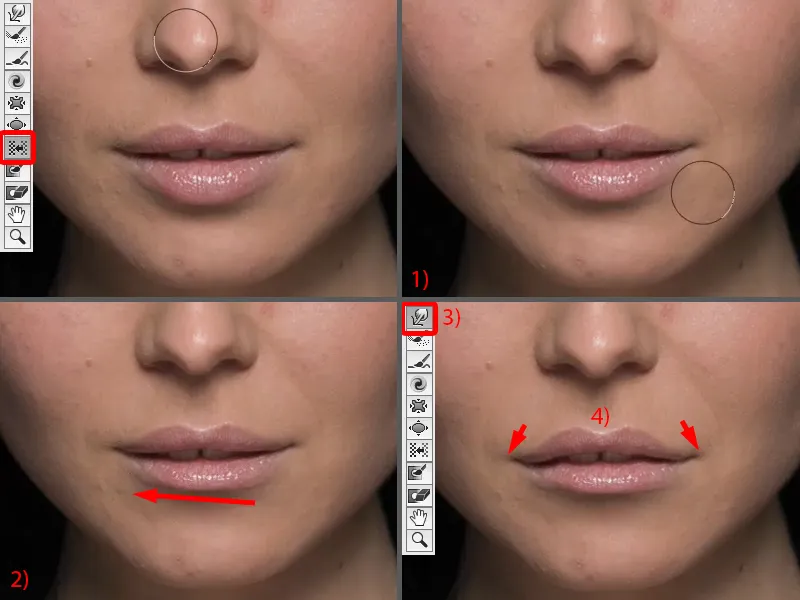
Вече виждате: Цялото това е много, много мощно. Трябва да знаете какво правите. И препоръчвам за начало, ако искате само една малка промяна, като например да натласкате тук долната сфера малко на обицата или тези косми (стрелки на изображението), тогава го плъзнете ръчно през този Инструмент за водене.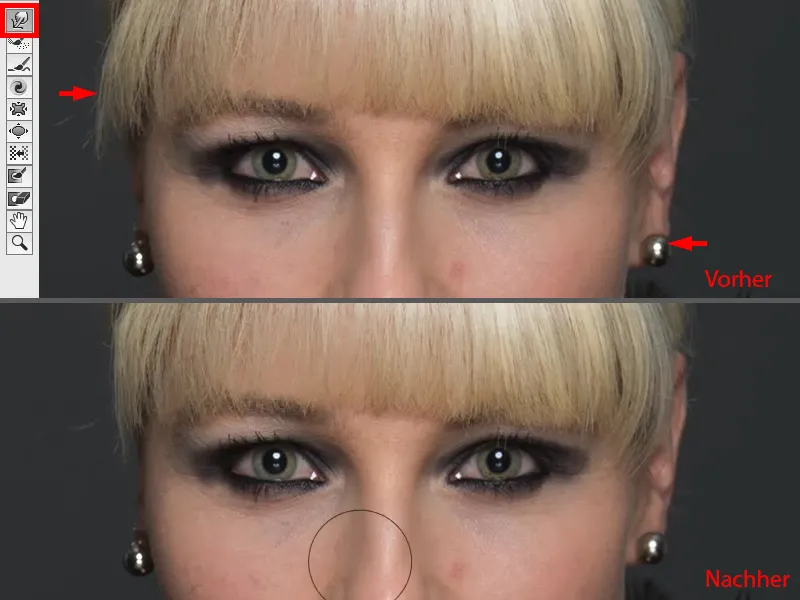
Ако искате да промените по-големи области като очи, устни, носове и т.н., вземете Плъзгане наляво, защото дори ако искам например тази ръбчица тук още по-тясна (1), аз просто отново преминавам около нея и от другата страна отново преминавам нагоре (2). Така че всичко е много, много меко, ако държа на налягането и плътността си на малко.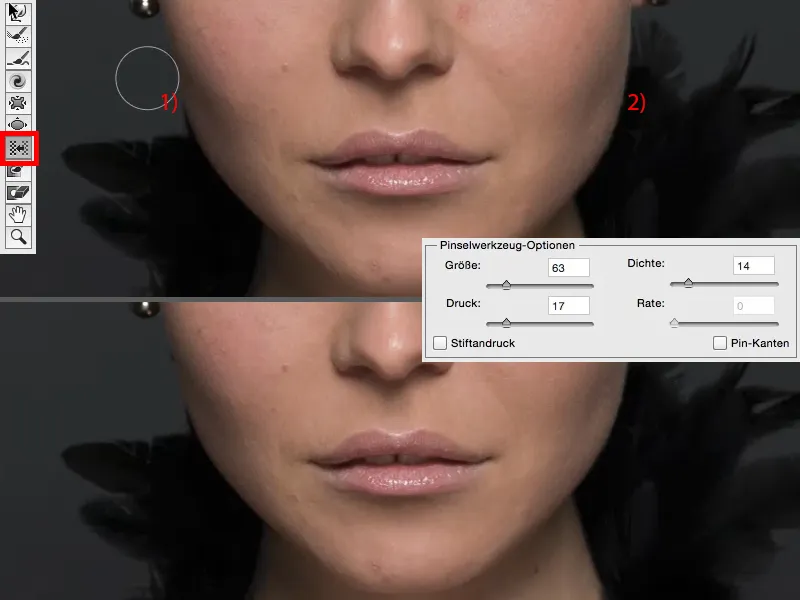
И това не води до този брутен вид, защото когато го правя с този инструмент, просто плъзвам едно парченце тук, едно там и там (стрелки на изображението) ... и никога не мога да получа хубава, гладка линия, винаги изглежда странно. Винаги изглежда като да се е превръщала и със сигурност не трябва да изглежда така. Така че това можеш да го извършиш с диалоговия прозорец Превръщане всичко тук.
Прилагане на филтър Извиване
Следващия път ви показвам още един начин и това е филтърът извиване. Не включих диалоговия прозорец Превръщане на изображението, защото го видяхте изчерпателно. Имам все още своят умно-обект (1), пак отивам в групата Изкривявания и сега избирам филтъра Извиване. Той по подразбиране върши много забавни неща. Това е мега-рибо-окото най-едро (2) или тегли всичко навътре (3). Това може да се използва и като креативен ефект, по подразбиране всичко е винаги на 100%, което аз много намирам за забавно.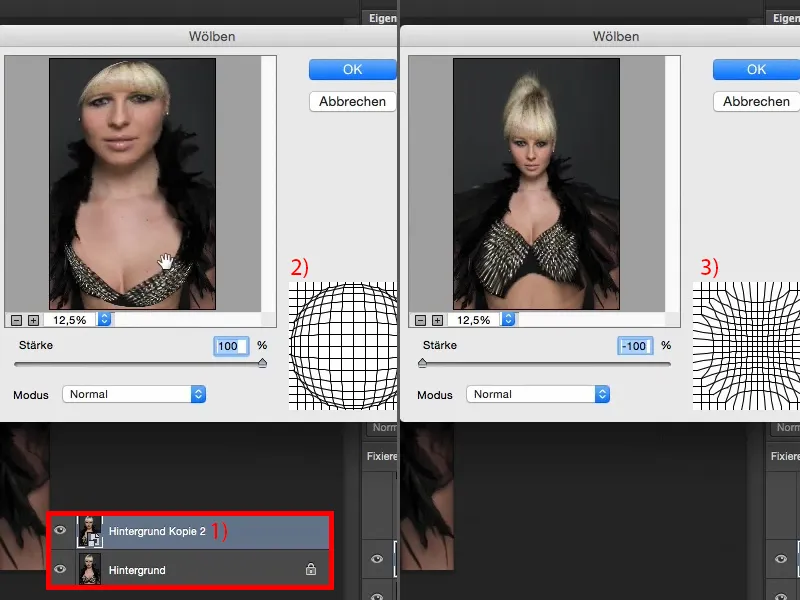
Може би може да го преведем на нулевата позиция (1). И сега имам възможността тук в долната част Режим Нормал, Хоризонтален или Вертикален (2) да го използвам. Режим Нормал, добре, мога малко да притегля лицето, но не изглежда добре.
И кой в нашето общество наистина би искал да изглежда по-дебел (4)? Обикновено никой. Така че нека го оставим така (1), ...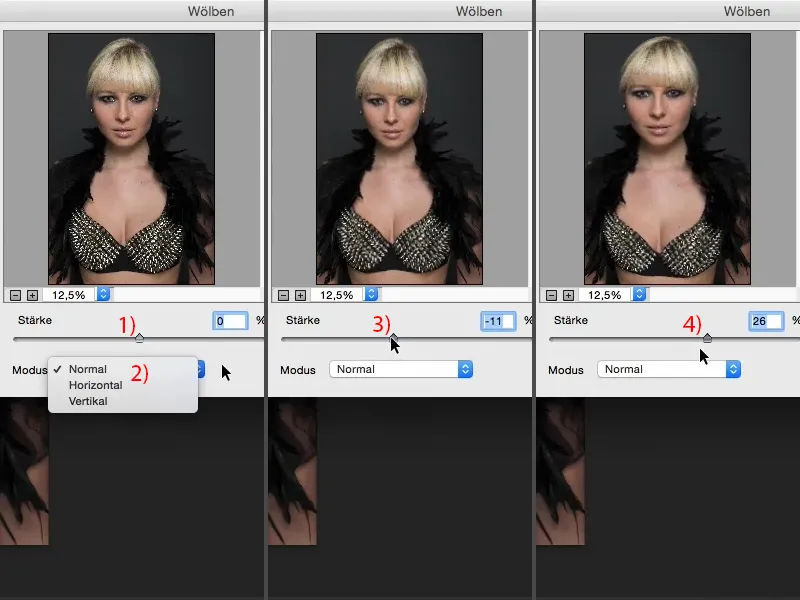
... но със сигурност мога да направя нещо хоризонтално и вертикално тук. Мога да изтънча хоризонтално и вертикално. Сега отивам до минус 12% на хоризонтално (1) и казвам: OK (2).
И след това вземам отново филтъра и сега отивам на Вертикален. И дори тук мога да изтънча лицето (3) или да го разтегна (4).
Не бива да правя твърде много, трябва просто да направя толкова, че нормалният наблюдател да не би забелязал. И аз ще дам около 11 % тук и потвърждавам с ОК.
В момента направих двойно изкривяване на изображението чрез два смартфилтъра, веднъж вдигане, веднъж хоризонтално, веднъж вертикално (След изображението). Разбира се, можеш да направиш нещо толкова разрушително, като просто отидеш и кажеш: "Преобразувам цялото изображение и го изтеглям нагоре и надолу." Това е обаче различен ефект, защото когато теглиш нагоре и надолу или наляво и надясно, вече трябва да обрежеш изображението си. И това не е необходимо при вдигането. Затова аз винаги бих предпочетъл този метод по всяко време.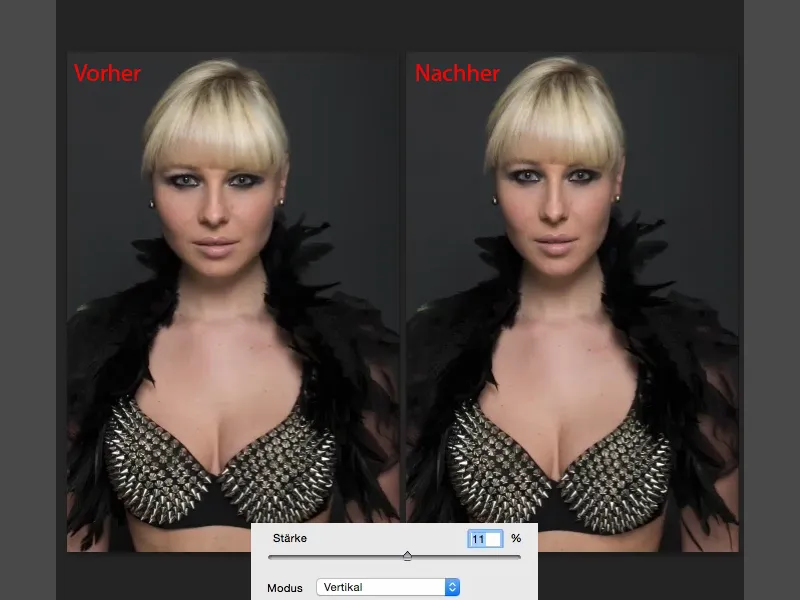
Резюме
Това са наистина три мощни техники, когато искате да промените формата, формата на лице, портрет или цялостен кадър на човек. Най-мощното според мен е все още диалогът Разтеклост, защото тук действително мога да създам напълно нови хора накрая. След това имам функцията Вдигане, която е много финна. И мисля, че вдигането е функцията, когато имам такъв портрет и човекът трябва да изглежда малко по-слаб и по-висок, тогава бих го направил, защото дори и наблюдателят обикновено няма да го забележи. И с функцията Изкривяване мога наистина да променям големи области от площта, да променям позицията им и чрез мека маска да ги връщам леко в изображението.
Тези три възможности ти ги препоръчвам. Разбира се, можеш свободно да ги комбинираш като сега точно в този пример. Никога не трябва да се ограничаваш на едно и можеш още да го правиш чрез маски, дирекно на места, където ти е необходимо в изображението си.